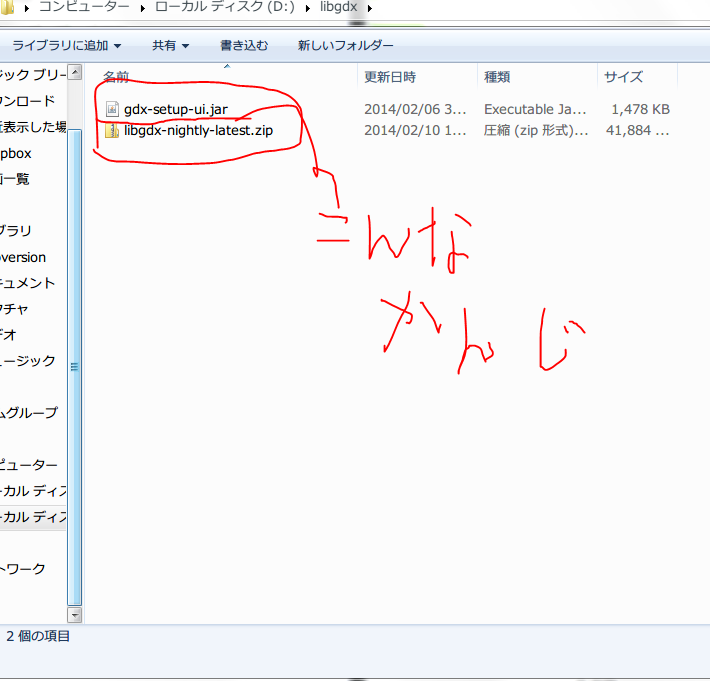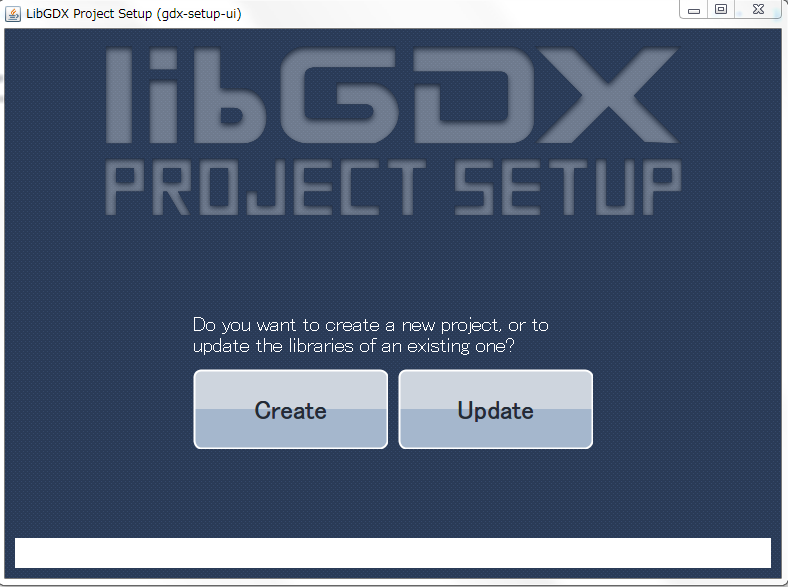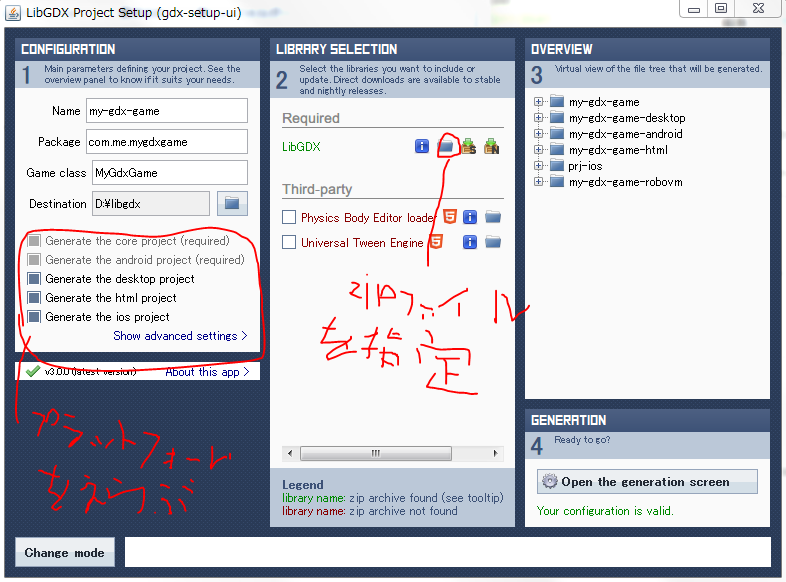ゲームフレームワーク
ようやくAndroidゲームAtoZの2Dゲーム開発まで終了したので、ぼちぼち自作アプリを開発行きたいと考えている今日このごろです。
そんなわけで、先日本格的にゲームを開発の構想をしていたのですが、途中まで作ってみて見たのですが、やはり1から(タッチイベントの処理やら音楽再生、OpenGLでの描画のためのビューポート等の設定ほかいろいろ)自作していくとなると、簡単なゲームでも相当な時間がかかる上、使い回しのできるフレームワークの作成も難しいです。
サンプルゲームを作成した時に一緒に作成した簡易フレームワークを使用してもいいかもしれないのですが、せっかくなのでフリーのゲームフレームワークを使用してみようと考えました。
今回使用することにしたゲームフレームワークは、 libGDX です。
これもメジャーなゲームフレームワークで、2Dだけでなく3Dも扱え、外部ライブラリの使用も可、マルチプラットフォームに対応しているうえ、何よりJavaでコーディングができる、なかなか私向きなものです。
日本語での入門書やチュートリアルが無いので公式のチュートリアル等を読むのが少し疲れますが、軽く触ってみた感じなかな使い勝手は良さそうな感じです。
libGDX導入
libGDXなのですが、公式サイトから無料で入手でき、ダウンロードするとlibgdx....というzipファイルが保存されるます。
で、このファイル自体は解凍しないで構わないのですが、gdx-setup-ui.jarというファイルだけはコピーなりなんなりして別にしておきます。
こうして置かないと、プロジェクト作成の時にエラーが出てしまいます。
さて、つぎはプロジェクトを作成していくわけですが、まず上記のgdx-setup-ui.jarファイルを開きます。
すると下のようなセットアップツールが表示されます。
これのCreateをクリックすると次の画面が表示されます
プロジェクトやパッケージ、クラスの名前、プロジェクトを作成するフォルダ、プラットフォームを選択したら、LIBRARY SELECTIONで先ほどダウンロードしたlibgdx....zipファイルを指定します。
後はOpen the generation screenを選択し、Lanch!をクリックすると、指定したディレクトリにプロジェクトが作成されます。
あとは、使用しているIDEに作成されたプロジェクトをすべてインポートすれば終了です。デフォルトで外すことのできなくなっているプラットフォーム(core projectとandroid project)は必ずインポートするようにしてください。
とりあえず以上でlibGDXを使って開発を行う準備は終了です。
どうもlibGDXについて日本語で書かれているサイトが見つからなかったので簡単にですがまとめてみました。
まだわからないことだらけですが、次回からもこのフレームワークについて説明していきたいと思います。また、Androidで使用する基本的なAPIの説明なんかも学習したことのアウトプットがてらやっていこうかななんて考えてます。